Sådan bruges Signal-appen på Mac eller pc (08.31.25)
Signal-appen er en sikker messaging-app, der lader dig sende og modtage meddelelser sikkert på tværs af forskellige platforme - Mac, Windows, iOS-enheder, Android-enheder og andre. Det betyder, at du kan sende en besked fra din iOS-enhed til en Android-enhed eller fra din Mac til en Windows-computer. Du kan også sende fra din iPhone til en Mac- eller Windows-pc og omvendt. Det er et meget alsidigt messaging-program, der giver dig mulighed for at kommunikere med hvilken platform den anden person bruger. Signal understøtter også taleopkald og multimediebeskeder.
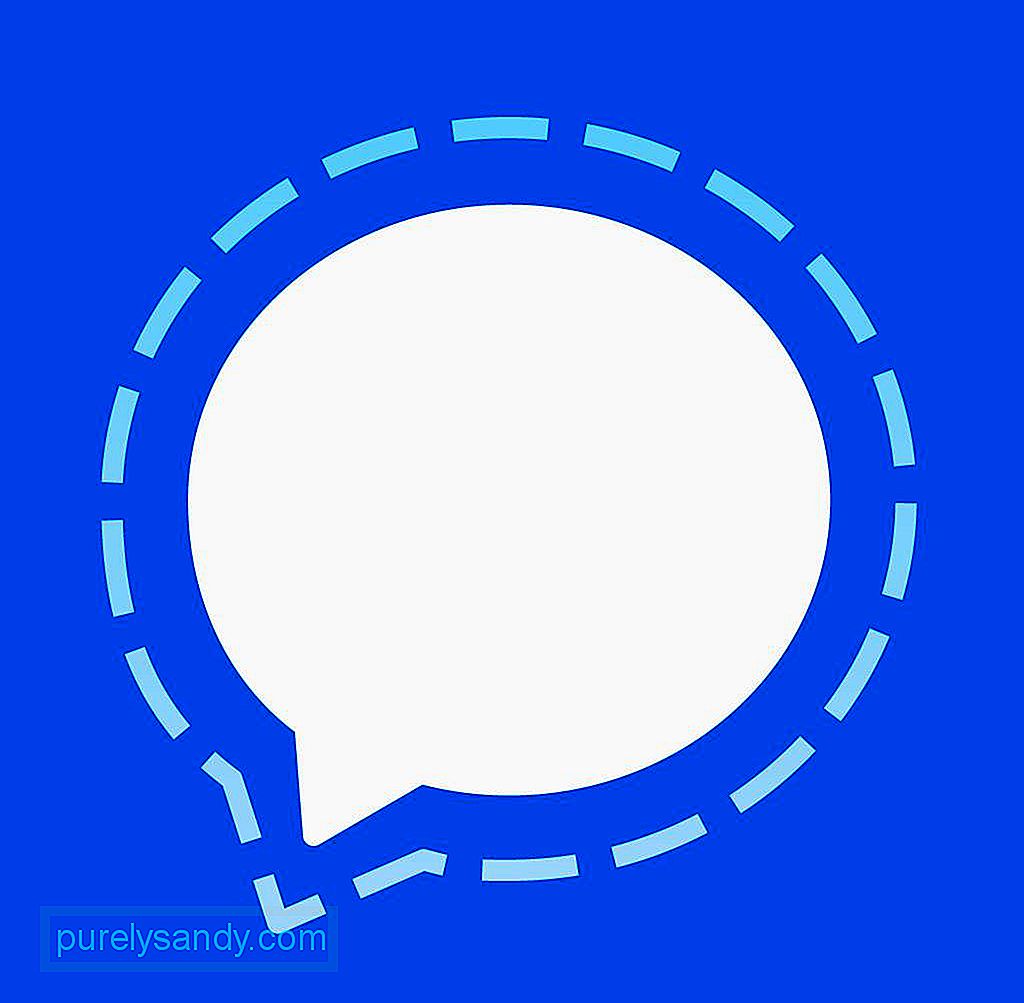
Et af Signals vigtigste salgsargumenter er dets evne til at levere sikker kommunikation på tværs af forskellige platforme. Bortset fra kryptering af meddelelser har Signal-appen også en automatisk sletningsfunktion, der beskytter beskeder mod nysgerrige øjne. Før frigivelsen af den enkeltstående Signal private messenger desktop-applikation til Windows, macOS og Linux var Signal-appen kun tilgængelig for mobilbrugere og forældet Chrome-appen, som var den eneste måde at bruge den sikre messaging-app på en computer eller bærbar computer. Med lanceringen af den enkeltstående app behøver brugerne ikke at installere Chrome for at kunne bruge Signal på deres computer.
KravSignal-appen er ikke tilgængelig for nogen. Signal Desktop til Windows kræver en 64-bit arkitektur og Windows 7 eller en nyere operativsystem. Mac-versionen kræver på den anden side mindst macOS 10.9 eller højere. På Linux fungerer Signal-appen kun med Linux-distroer, der understøtter apt-pakkehåndtering, herunder Debian, Ubuntu og deres offshoots.
For at installere Signal-appen skal du først installere appen på din telefon. Du skal oprette en signalkonto, som kun kan gøres ved hjælp af mobilappen, og bruge den konto til først at scanne en QR-kode, før du linker den til din Signal Desktop-app. Processen er lidt kompliceret, så denne artikel viser dig, hvordan du installerer den sikre messaging-app korrekt.
Sådan installeres Signal App på MacInstallationsprocessen til Mac er den samme på Windows PC og Linux. Følg disse trin for at installere Signal private messenger:
- Det første trin er at downloade mobilappen på din Android- eller iOS-enhed. Når du har installeret appen, skal du tilføje dit mobilnummer, hvor der sendes en bekræftelseskode for at bekræfte din konto. Indtast koden, og konfigurer dine andre kontooplysninger, inklusive dit navn og din avatar. Signal beder om tilladelse til at få adgang til dine kontakter, men du behøver ikke nødvendigvis at give tilladelse, hvis du er bekymret for din datasikkerhed. Du kan tilføje kontakter manuelt til din Signal-app senere.
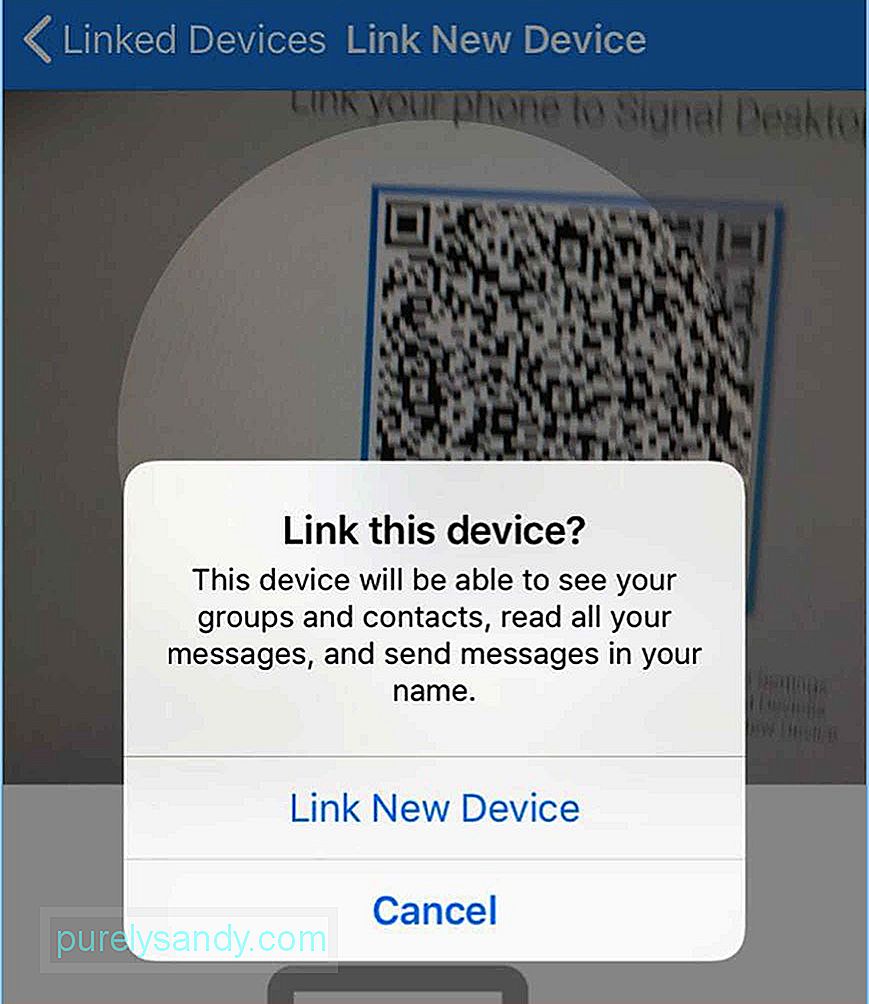
- Det næste trin er at downloade Signal-appen til Mac. Appen er ikke tilgængelig i Mac App Store, så du bliver nødt til at downloade den fra udviklerens websted.
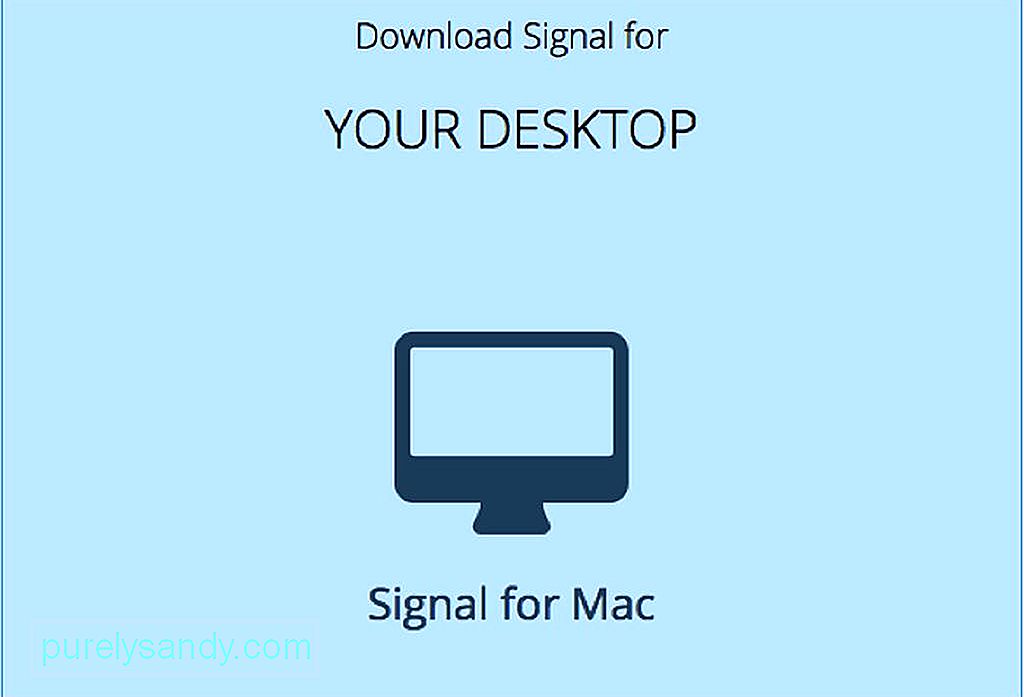
- Pak filen ud og træk Signal.app-filen til din / Applications-mappe. Når appen er installeret, skal du starte appen.
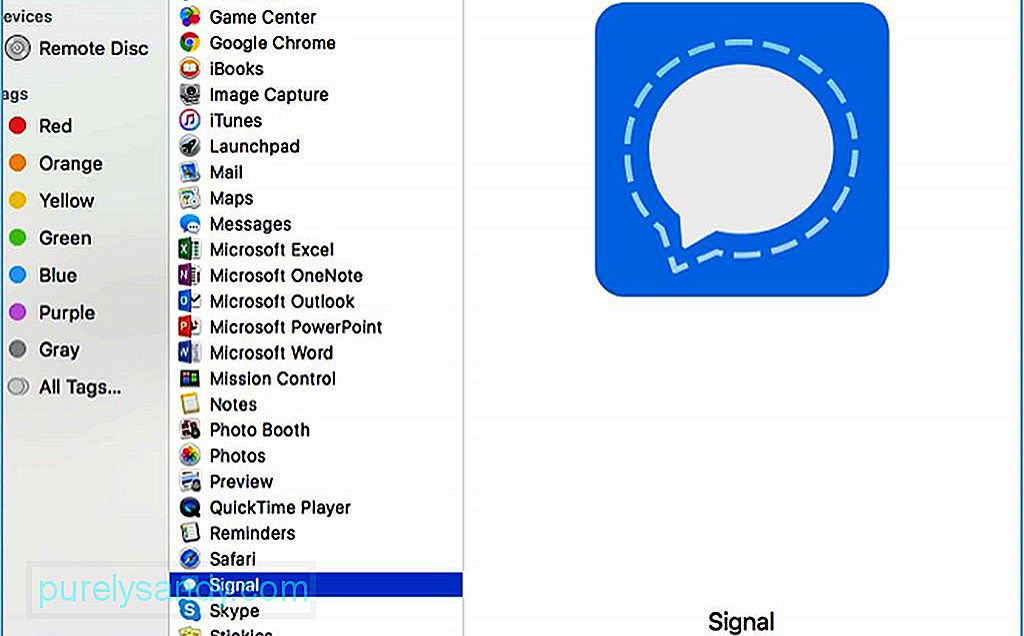
- Hvis der vises en meddelelse, der bekræfter, om du vil åbne appen, skal du klikke på Åbn. Denne meddelelse vises, fordi appen ikke blev downloadet fra Mac App Store.
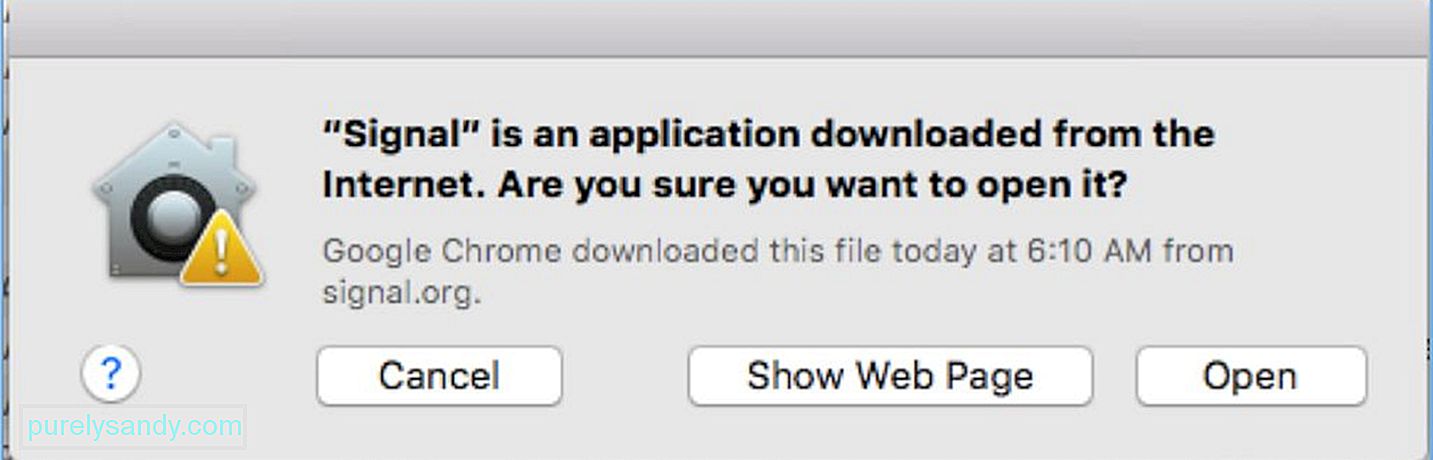
- Derefter ser du et vindue, der beder dig om at linke din telefon til din Signal Desktop-app. Du skal have din mobiltelefon med dig for at forbinde den til dit Signal Desktop. Du får vist en QR-kode på skærmen, som du skal scanne ved hjælp af din telefon.
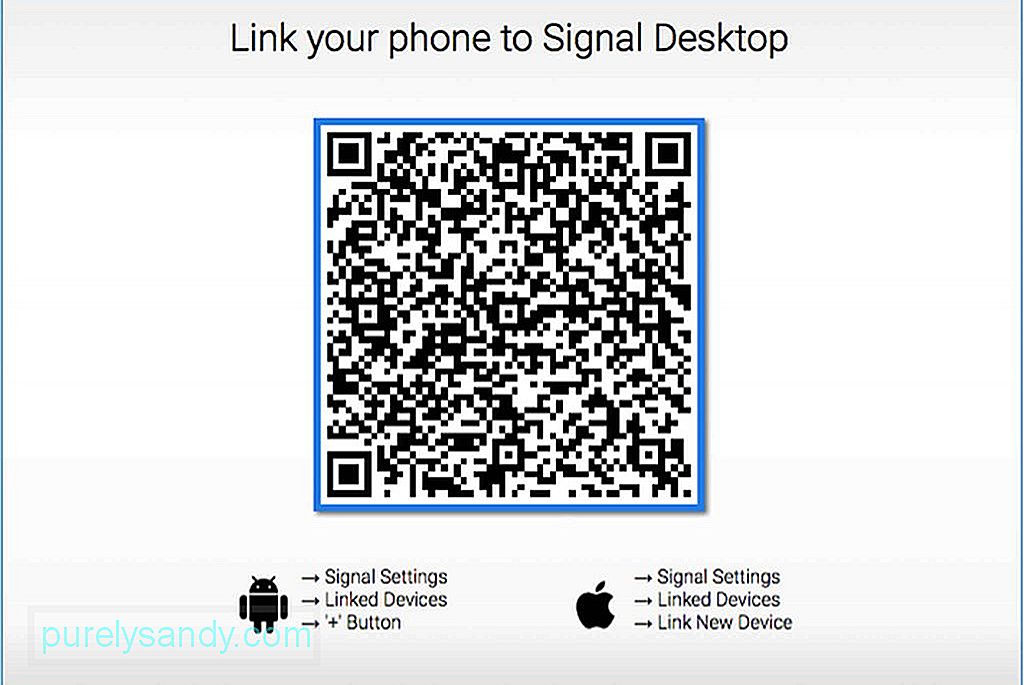
- For at linke din enhed skal du gå til din mobil Signalapps indstillinger og tryk på Tilknyttede enheder. Du skal give adgang til dit kamera, så det kan scanne QR-koden.
- Fuldfør installationsprocessen på din Mac ved at indtaste et navn til din konto.
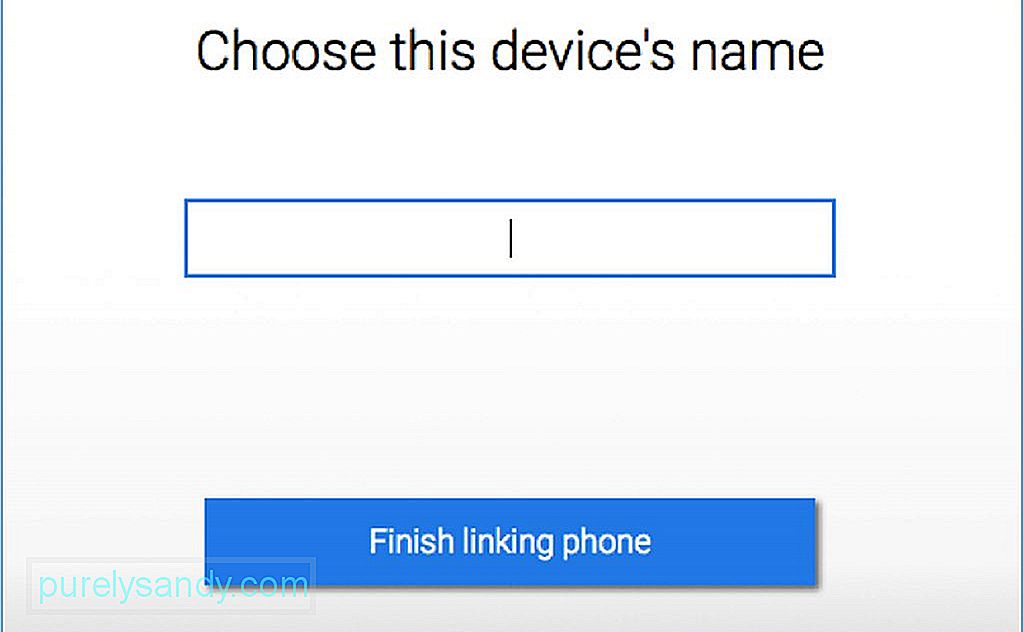
- Nu kan du begynde at sende meddelelser på dit Signal Desktop til enhver Signalbruger.
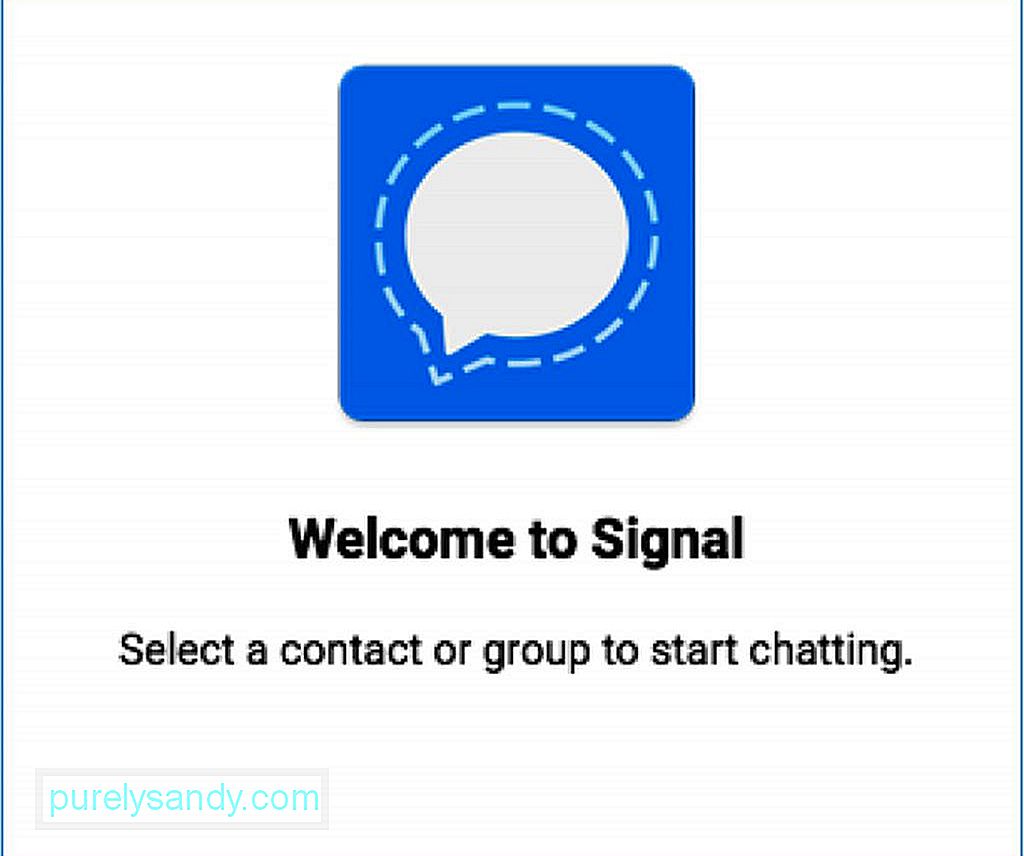
Vær opmærksom på, at Signal kun giver dig mulighed for at sende sikre beskeder til andre Signalbrugere. Du kan ikke sende SMS, iMessages eller et andet meddelelsesformat til andre brugere. Så hvis du vil maksimere fordelene ved sikker kommunikation, skal du bede dine venner, familiemedlemmer eller kolleger om at tilmelde sig en signalkonto for at kunne sende og modtage meddelelser.
Signalet app er ligetil at bruge med sin brugervenlige grænseflade. For at sikre, at du har en fejlfri messaging-oplevelse, skal du forbedre din Macs ydeevne med en app som Outbyte MacRepair. Ikke kun gør dette for at rydde op på din Mac, men det øger også din RAM, så dine apps kører problemfrit og effektivt.
YouTube Video.: Sådan bruges Signal-appen på Mac eller pc
08, 2025

